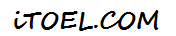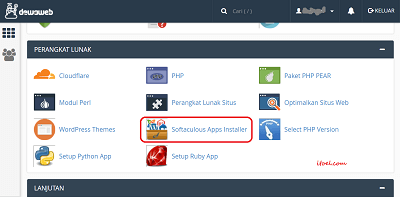Cara Install WordPress Dengan Softaculous di Cpanel – Beragam cara instalasi atau pemasangan wordpress di cpanel hosting. Ada yang menggunakan fantastisco, filezilla, webuzo, xampp, bitnami, wampserver. Anda bisa menemukan tutorial instalasinya di Google. Tetapi di artikel ini admin akan berikan ulasan dan panduan cara mengisntall wordpress dengan menggunakan softaculous di cpanel.
Softacolus adalah salah satu software cpanel auto installer yang dirancang dengan baik. Yang bisa menginstal script dengan cepat dan mudah hanya dalam satu langkah. Sehingga untuk menginstal wordpress di cpanel dengan menggunakan softaculous akan lebih cepat dan mudah. Selain menginstal script blogs, di softaculous juga bisa menginstal script micro blogs, game, forum, e-commerce, social networking, dan lainnya sebagainya.
Cara Install WordPress Dengan Softaculous di Cpanel
Cpanel merupakan sebuah control panel pada web hosting. cPanel ini memberikan tampilan grafis dan peralatan automasi yang sengaja dibuat untuk memudahkan kegiatan hosting di sebuah situs web. Di cPanel tersebut kita bisa menemukan berbagai macam fitur untuk mengatur keadaan situs web. Di dalam cPanel tersebut kita bisa mengelola file dan database suatu website. Mengatur domain dan pembuatan subdomain di cpanel. Mengatur webmail suatu situs web dan juga fitur lainnya.
baca juga : Cara Membuat Subdomain di Cpanel.
Disamping semua fitur diatas, di cPanel juga terdapat software untuk menginstal script dengan cepat, yaitu Softaculous. Dengan Softaculous kita dapat menginstal wordpress dengan cepat dan mudah. Berikut ini adalah langkah-langkah menginstal wordpress dengan bantuan softaculous :
- Masuk ke akun cPanel Anda.
- Di bagian tab perangkat lunak atau software terdapat Softaculous, klik software tersebut.
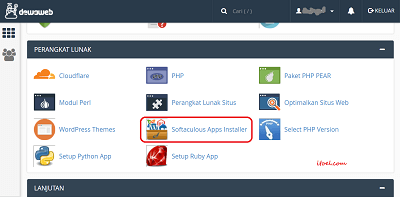
- Nah, setelah itu Anda akan diarahkan ke halaman Softaculous. Di halaman ini Anda pilih Blogs, kemudian pilih WordPress.
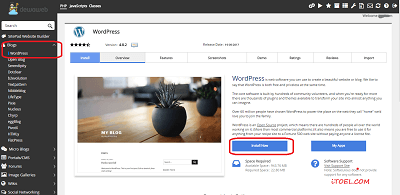
- Kemudian isi data-data pada form penginstalan wordpress. Antara lain choose protocol, dimana letak protocol yang akan diinstall wordpress. Choose domain, di domain mana wordpress akan diinstal. In directory, kosongkan saja. Site name, isi dengan nama situs web Anda. Site description, isi dengan penjelasan singkat tentang web situs Anda. Username, nama user yang akan digunakan ketika login WordPress. Password, nama sandi yang akan digunakan ketika login wordpress. Choose language, bahasa yang digunakan di situs Anda. Advanced option, isilah bagian ini sesuai dengan kebutuhan Anda. Select theme, memilih tema yang akan digunakan (tidak dipilih juga tidak apa-apa).
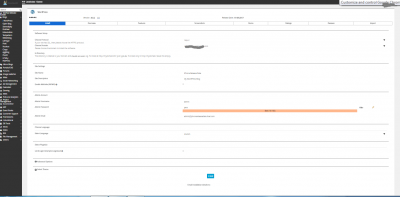
- Setelah Anda isi semua data-datanya, lalu klik install.
Berikut ini tutorial dalam bentuk videonya.
Nah, sangat mudah dan praktis kan cara menginstal wordpress dengan bantuan softaculous? Sebagai bahan rujukan untuk penginstalan wordpress secara lengkap, Anda bisa mengunjungi Cara Install WordPress. Disini Anda bisa menemukan berbagai cara penginstalan WordPress secara mudah di hosting (auto installer atau manual), komputer sendiri, dan VPS Ubuntu. Apabila ada yang tidak mengerti silahkan bertanya di kolom komentar. Sekian artikel dari iTOEL.COM, semoga bermanfaat. Terima kasih.
baca juga : Cara Membuat Subdomain di Cpanel